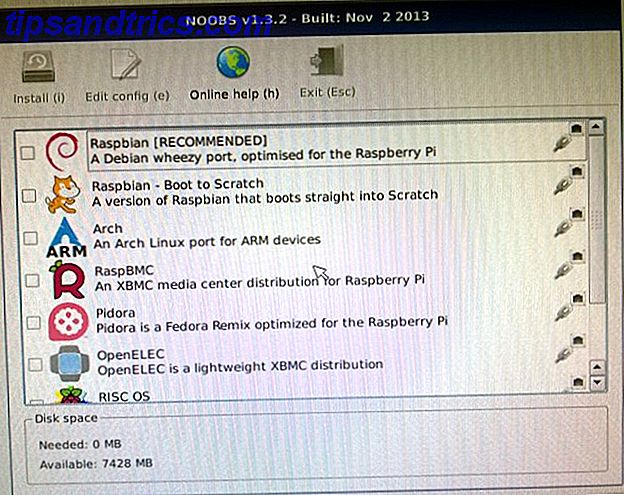Of je nu het geluk hebt om een tijdschrift te kopen waarvan er een aan de voorkant is geplakt, of je hebt geduldig gewacht nadat je de volledige kit online hebt gekocht, de kans is groot dat je nu de trotse eigenaar bent van een $ 5-computer, de Raspberry Pi Zero Raspberry. Pi lanceert $ 5 Model Zero: hier is hoe het Raspberry Pi vergelijkt Lanceert $ 5 Model Zero: hier is hoe het zich verhoudt De Raspberry Pi-foundation heeft zojuist de Raspberry Pi Zero aangekondigd: het is in wezen een versneden Raspberry Pi, met een prijskaartje dat bij elkaar past: elke kost $ 5. Dat is geen typfout. Lees verder .
Deze handleiding kan als gratis PDF worden gedownload. Download nu Getting Started with Raspberry Pi Zero . U kunt dit kopiëren en delen met uw vrienden en familie.Deze opmerkelijke slimline-iteratie van de Raspberry Pi deelt hardware-eigenschappen met de Raspberry Pi A + Wat kan je met de nieuwe Raspberry Pi A +? Wat kunt u doen met de nieuwe Raspberry Pi A +? Merkwaardig genoeg bevat deze nieuwe Raspberry Pi geen extra hardware. In feite heeft het minder poorten. Waar gaat de Raspberry Pi Foundation naartoe? Read More, terwijl het aanbieden van betaalbare computers en projecteren aan iedereen met ongeveer $ 5 in hun zak.
Als de Raspberry Pi revolutionair was, dan is deze revolutie absoluut noodzakelijk voor iedereen die het wil, waar ook ter wereld.
Wat is de Raspberry Pi Zero?
Het is onwaarschijnlijk dat je ooit problemen hebt gehad met de afmetingen van de toch al compacte Raspberry Pi, maar voor het geval je behoefte hebt aan een ultra-low-profile minicomputer met heel weinig gewicht, de verbazingwekkende kluchten op de Raspberry Pi Foundation en zijn productiepartners (PremierFarnell, RS Components en Egoman) hebben het opnieuw gedaan met de kleine Pi Zero.

De nieuwste versie van de Raspberry Pi is in wezen een model A + maar met de poorten verwijderd, gecomprimeerd tot een enkele Micro USB OTG-poort (de vertrouwde Micro USB-voedingsconnector blijft over, de poort rechts in het diagram hierboven, levert een lager dan -previous ~ 160 mA) en een Mini-HDMI-poort (RCA-composietvideo is ook beschikbaar via de GPIO, klaar voor een optionele connector om op te worden gesoldeerd). Audio wordt ook verzonden via Mini-HDMI, maar er is een PWM-verbinding op de GPIO voor DIY-analoge audio-uitvoer.
De kern van de Pi Zero is een Broadcom BCM2835 SoC, met een 1 GHz ARM1176JZF-S single-core CPU, Broadcom VideoCore IV @ 250 MHz GPU (nog steeds met HD-ondersteuning) en 512 MB SDRAM.

Ten slotte is er een MicroSDHC-slot voor hoge opslagschijven met een robuuste foutverbinding, terwijl de GPIO - in een Raspberry Pi eerst - onbewoond is, wat betekent dat je je eigen pinnen moet solderen op de Pi Zero. Onder de "ontbrekende" componenten, zult u merken dat er geen video-invoer is voor de Raspberry Pi-camera en NoIR-cameramodules.
Oh, en het is slechts $ 5. Hebben we dat genoemd?
Lijkend op een stuk laptop RAM, is de enige manier waarop de Pi Zero kleiner kan zijn, als deze is verpakt zonder de USB- of HDMI-connector. Maar dat zou tot problemen leiden bij het ontwikkelen van projecten.
Wat krijg je in de doos?
Er zijn verschillende kits beschikbaar, afhankelijk van waar u uw Pi Zero vandaan haalt. Na de lancering van de computer zijn de supplies erg laag, dankzij het grote succes van de lancering van het apparaat. Verschillende sites bieden momenteel echter kits voor pre-order aan.
Pimoroni.com somt een paar sets op. In de eerste krijg je de Pi Zero, een mini-HDMI-adapter en een micro USB OTG-kabel, die kan worden aangesloten op een (bij voorkeur gevoede) USB-hub, die connectiviteit biedt voor draadloze dongles, toetsenbord, muis, externe HDD en andere USB-componenten die u nodig hebt om verbinding te maken. Er is ook een rij GPIO-pins (General Purpose Input / Output) waarmee je handmatig op het bord kunt solderen.

Je zult ook een meer bescheiden kit vinden, zoals die op de cover van MagPi magazine wordt geleverd, met de Mini HDMI-adapter, USB OTG-kabel, GPIO-headerpennen en weinig anders.

Variantkits zijn ook beschikbaar, afhankelijk van welke leverancier u gebruikt. Samen met de USB OTG-kabel en HDMI-adapter kunt u opties vinden, waaronder microSD-kaarten en -adapters, een blikje of hoesje, rubberen voetjes en zelfs netadapters.
Merk op dat deze sets de basisprijs verhogen, afhankelijk van het pakket dat u kiest. Dus hoewel de Pi Zero alleen $ 5 (of £ 4 in het VK) is, kan dit tot $ 20 of zelfs nog meer kosten met de kabels, microSD-kaart en GPIO.
Grootte vergelijking
Met 65 mm x 30 mm x 5 mm (2.56 in × 1.18 in × 0.20 in) is de Raspberry Pi Zero een heel kleine computer.

Minder dan de helft van de traditionele Raspberry Pi, het is zelfs nog meer compacte afmetingen maken het ideaal voor projecten die een bord nodig dat kan glijden in kleine gaten, evenals een waarvoor gewicht een overweging is. Bijvoorbeeld, de Raspberry Pi 2 5 Things Only een Raspberry Pi 2 kan 5 dingen doen die alleen een Raspberry Pi 2 kan doen De nieuwste editie van de pint-sized computer is geweldig. Zo geweldig zelfs dat er 5 dingen zijn die je alleen op een Raspberry Pi 2 kunt doen. Read More weegt 45 g (1.6 oz); De Pi Zero daarentegen is slechts 9 g (0.32 oz).
Aan de slag met de Raspberry Pi Zero
Nu je de Raspberry Pi Zero hebt leren kennen, is het tijd om het in te stellen, aan te zetten en je project te starten. Om te beginnen moet u een besturingssysteem op een microSD-kaart installeren. Dit doe je door de kaart in je computer te steken, meestal met behulp van een adapter (hoewel sommige tablets en notebooks ingebouwde slots hebben voor microSD-kaarten), en de door jou gekozen Raspberry Pi distro naar de kaart te schrijven.
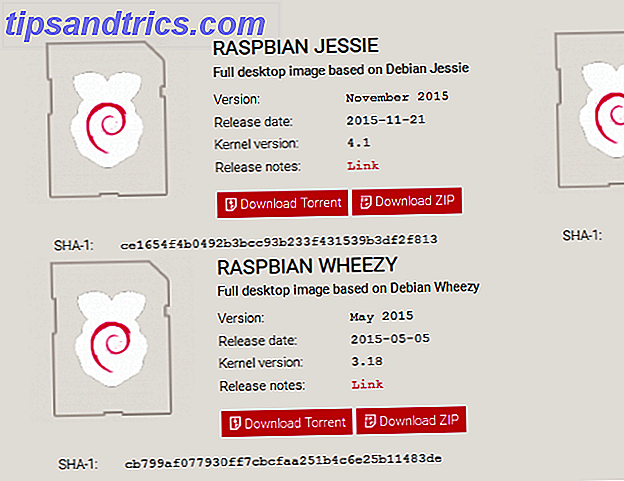
Momenteel is het beste besturingssysteem voor de Pi Zero Raspbian Jessie 5 manieren waarop nieuwe Raspbian Jessie Raspberry Pi nog gemakkelijker maakt om te gebruiken 5 manieren Nieuwe Raspbian Jessie maakt Raspberry Pi nog gemakkelijker in gebruik Na de release van Debian Jessie in juli heeft de Raspberry Pi-gemeenschap gezegend met een nieuwe versie van de Raspbian-variant, gebaseerd op de "ouder" -divisie. Lees verder . Dit gratis besturingssysteem is beschikbaar op de Raspberry Pi-downloadpagina en kan tot nu toe op elk Raspberry Pi-model worden geïnstalleerd. Merk op dat er twee versies beschikbaar zijn, de volledige bureaubladafbeelding en de minimale afbeelding. De laatste komt zonder een aantal van de verwachte tools, maar is een snellere download en neemt minder ruimte in op de SD-kaart.
Het schrijven van het besturingssysteem is eenvoudig, ongeacht het besturingssysteem dat u gebruikt.
Raspbian installeren met Windows
Terwijl Raspbian aan het downloaden is (of aan langzamere verbindingen, na), ga je naar Sourceforge om je versie Win32 Disk Imager te downloaden. Installeer het als het is voltooid.
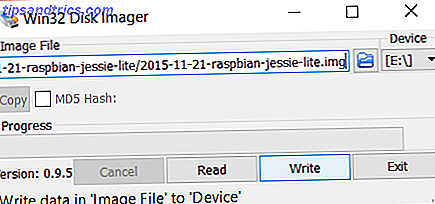
Nadat u de Raspbian hebt gedownload en uitgepakt, voegt u de microSD-kaart (met behulp van de SD Organisatietool voor het formatteren) in de kaartlezer van uw pc (of een geschikte USB-kaartlezer). Voer Win32 Disk Imager uit en controleer of de schijfletter die overeenkomt met uw microSD-kaart is geselecteerd in Apparaat .
Klik in het veld Image File om het uitgepakte Raspbian .IMG-bestand te zoeken, selecteer het en vervolgens Write . Wacht tot de voortgangsbalk is voltooid en Win32 Disk Imager je laat weten dat het schrijven is voltooid en verwijder vervolgens de kaart veilig van je pc. Je kunt hem nu in de uitgeschakelde Pi Zero plaatsen, de voedingskabel aansluiten en opstarten. Onze volledige gids voor het gebruik van de Win32 Disk Imager om Raspbian te installeren biedt nog meer informatie. Hoe kan ik een besturingssysteem op uw Raspberry Pi installeren Hoe installeer ik een besturingssysteem op uw Raspberry Pi Hier leest u hoe u een nieuw besturingssysteem op uw Pi kunt installeren en uitvoeren: en hoe je je perfecte setup kunt klonen voor snel noodherstel. Lees verder .
Installeren van Raspian met een Mac
Apple Pi Baker biedt een vergelijkbare functieset als Win32 Disk Imager. Zodra uw kaart is geplaatst en herkend, selecteert u deze in de lijst aan de linkerkant; selecteer vervolgens het gedownloade IMG-bestand aan de rechterkant en klik op Back-up terugzetten .
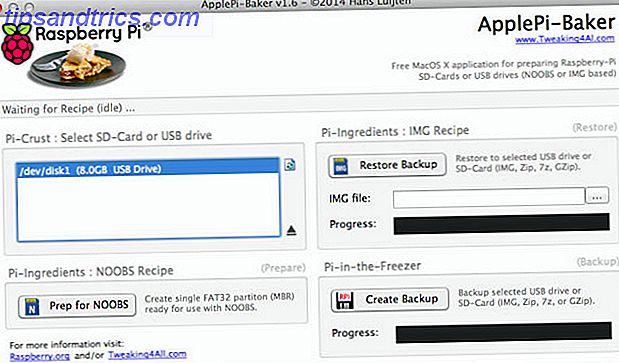
Vergeet niet om de kaart uit te werpen als u klaar bent om gegevensbeschadiging te voorkomen.
Hé, NOOBS, Flash dit!
In plaats van Raspbian op deze manier te installeren, waarom niet eens naar NOOBS kijken? Deze software, die rechtstreeks op een geformatteerde SD-kaart kan worden gekopieerd, bevat een aantal verschillende besturingssystemen (inclusief Raspbian), waarmee u kunt experimenteren.
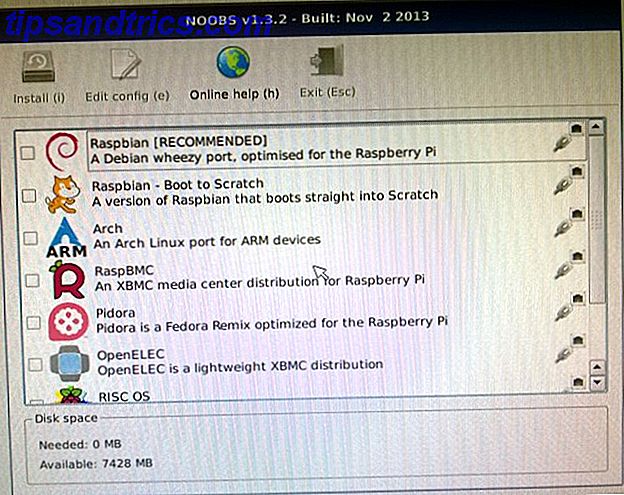
Vanwege de bescheiden connectiviteitsopties van de Pi Zero adviseren we de volledige, offline NOOBs-installatie, wat betekent dat elk besturingssysteem dat bij NOOBS wordt aangeboden, beschikbaar is voor uw Pi Zero zonder extra downloads. Als je een full-size Raspberry Pi hebt, kun je ook het online NOOBS-installatieprogramma gebruiken om de installatie te voltooien en de kaart vervolgens in je Pi Zero te plaatsen.
Voor de beste resultaten zou Raspbian Jessie je favoriete besturingssysteem moeten zijn, althans in het begin. Hoe u het installeert, is aan u!
Mogelijk bent u ook geïnteresseerd in het maken van een volledige schijfimageback-up Kloon eenvoudig uw SD-kaart voor probleemloze Raspberry Pi-computing Klonen eenvoudig uw SD-kaart voor probleemloze Raspberry Pi-computing Of u nu een SD-kaart of meerdere hebt, één ding dat u gaat doen Noodzaak is de mogelijkheid om een back-up van je kaarten te maken om problemen te voorkomen die optreden wanneer je Raspberry Pi niet opstart. Meer lezen om in de toekomst tijd te besparen met installatie en configuratie.
Vooraf geïnstalleerde SD-kaarten
Heb je geen SD-kaart voor je Raspberry Pi Zero? Ontbreekt er een kaartlezer of heb je niet de bandbreedte om een kopie van Raspbian te downloaden? Maak je geen zorgen - je kunt microSD-kaarten van Amazon kopen met NOOBS vooraf geïnstalleerd!
De kabels aansluiten
Nu uw Pi Zero-besturingssysteem naar de SD-kaart schrijft, is het nu tijd om de kabels aan te sluiten. Als u de uitvoer van de Pi Zero op uw monitor wilt zien, moet het aansluiten van de HDMI-adapterkabel uw eerste stap zijn (tenzij u al over een geschikte Mini-HDMI-kabel beschikt).

Ben je van plan een USB-apparaat toe te voegen? U kunt ervoor kiezen om een draadloze dongle toe te voegen, omdat de Pi Zero niet wordt geleverd met ingebouwde Wi-Fi of een Ethernet-poort. Met een toegevoegde Wi-Fi-dongel kun je bijvoorbeeld via SSH op afstand verbinding maken met de Pi Zero, hoewel je moet bedenken dat hiervoor systeembronnen nodig zijn en als je ervoor kiest de Pi Zero van stroom te voorzien met de batterijen Pi naar Go? 3 manieren om een Raspberry Pi van stroom te voorzien voor draagbare projecten Pi to Go? 3 manieren om een Raspberry Pi in te zetten voor draagbare projecten Wilt u uw Raspberry Pi uit huis halen en bij sommige mobiele projecten zijn betrokken? Je hebt een soort batterij nodig, maar er zijn verschillende opties beschikbaar. Meer lezen, elke netwerkactiviteit zal de levensduur van de batterij verkorten.
De Pi Zero online krijgen
Als u met NOOBS installeert, moet u ervoor zorgen dat u het volledige offline installatieprogramma downloadt, in plaats van de lichtere optie. Dit zorgt ervoor dat je daadwerkelijk een besturingssysteem hebt om te installeren, in tegenstelling tot een menu dat je de keuze geeft om te downloaden.
Als u kiest voor de lichtere, online installatie met NOOBS, moet u eerst zorgen dat de Pi Zero is verbonden met internet. Bij afwezigheid van een besturingssysteem waarmee u een draadloos netwerk kunt instellen, moet u een compatibele USB Ethernet-adapter vinden die mogelijk compatibel is met micro-USB, of anders een standaard USB-verbinding met een adapter.
Er zijn echter nog andere opties. Een populair alternatief is het aansluiten van een mini Ethernet-PCB op de Pi Zero GPIO, maar dit is geen gemakkelijke taak voor beginners. Eén ding om in gedachten te houden is dat het aansluiten van een Ethernet-kabel op de Pi Zero bijna altijd een onmiddellijke verbinding garandeert; het verbinden van een draadloze dongle kan dat niet.
Insteekbare USB 2.0 OTG Micro-B naar 10/100 snelle Ethernet-adapter voor Windows-tablets & Raspberry Pi Zero (ASIX AX88772A-chipset) Plugable USB 2.0 OTG Micro-B naar 10/100 snelle Ethernet-adapter voor Windows-tablets & Raspberry Pi Zero (ASIX AX88772A chipset) Nu kopen bij Amazon $ 13, 89
Eén snelkoppeling die u kunt gebruiken, is Raspbian en uw draadloze USB-dongle in te stellen op een Raspberry Pi op ware grootte. Met de opstelling van de draadloze kaart - de SSID wordt gedetecteerd, de gebruikersnaam en wachtwoordinvoer en de gemaakte verbinding - sluit u vervolgens de Raspberry Pi af, verwijdert u de microSD-kaart en plaatst u deze in uw Pi Zero. Verwijder op dezelfde manier de Wi-Fi USB-dongle en bevestig deze aan de Pi Zero en start deze op. Als alles vlot is verlopen, heb je tijd bespaard bij het downloaden, installeren en configureren van Raspbian voor de Pi Zero en heb je het apparaat onmiddellijk online.
Met de Raspberry Pi Zero online kun je nieuwe tools installeren, surfen op het web, toegang krijgen tot de Pi Store 5 manieren om software te installeren op Raspberry Pi 5 manieren om software te installeren op Raspberry Pi Om iets met een Raspberry Pi te doen, jij ' Ik moet weten hoe ik een besturingssysteem en software moet installeren. Als je Linux nog niet kent, kan dit ontmoedigend zijn. Lees Meer en maak verbinding met andere apparaten in uw netwerk.
Muis en toetsenbord opties
Hoe ga je de Pi Zero besturen? De voor de hand liggende optie lijkt te zijn met een muis en toetsenbord, maar de beperkte USB-verbindingsopties (tenzij je een actieve USB-hub hebt aangesloten) kunnen hier een domper op doen.
Rii Mini draadloos 2, 4 GHz toetsenbord met muis Touchpad afstandsbediening, zwart (mini X1) Rii Mini draadloos 2, 4 GHz toetsenbord met muis Touchpad afstandsbediening, zwart (mini X1) Nu kopen bij Amazon $ 16, 75
Hoewel Bluetooth een optie is (en er zijn verschillende toetsenborden met ingebouwde touchpads beschikbaar), hebt u hiervoor nog steeds een USB-muis nodig en een Bluetooth-dongle. De Kano Raspberry Pi-kit Kano: de doe-het-computer voor kinderen om te coderen en te leren (recensie en competitie) Kano: de doe-het-computer voor kinderen om te coderen en te leren (recensie en competitie) Kan een klein kind een computer bouwen en leren coderen? ? Om het te weten, heb ik het getest op een 3-jarige jongen met weinig ervaring met computers, en zijn neef van 9 jaar, ... Read More wordt geleverd met een dergelijk toetsenbord en touchpad.
Andere opties voor het invoeren van tekst en het besturen van uw Raspberry Pi Zero zijn echter beschikbaar, met behulp van SSH of VNC.
Moet u een monitor aansluiten of niet?
De eerste reactie op iedereen die dit leest, is natuurlijk "wel, hoe anders kan ik de Pi Zero besturen?". U hebt echter geen monitor nodig die op het apparaat is aangesloten om deze te kunnen bedienen.
Hoewel de Pi Zero een HDMI-connector heeft, is het mogelijk dat dit niet compatibel is met uw tv. Maak je niet al te veel zorgen - als je tv of monitor VGA heeft, kan een goedkope HDMI-naar-VGA-connector worden gebruikt, zoals we eerder al 5 manieren hebben getoond om je Raspberry Pi op een monitor of tv weer te geven 5 manieren om je Raspberry Pi weer te geven Op een monitor of tv In de jaren tachtig en negentig van de vorige eeuw vertrouwden thuiscomputers niet op speciale monitoren om besturingssystemen, applicaties en games weer te geven. In die tijd was het veel eenvoudiger. In plaats van extra te betalen voor een monitor, de ... Lees meer.
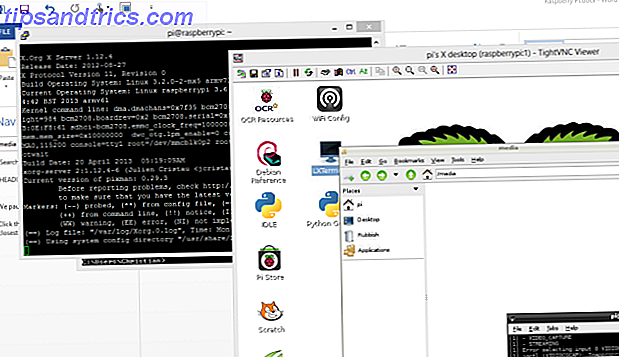
U kunt ook op afstand verbinding maken met de Raspberry Pi Zero met behulp van een desktop- of notebookcomputer. De meest gebruikelijke manier om dit te doen - en het gemakkelijkst om in te stellen - is met SSH Uw Raspberry Pi instellen voor gebruik zonder hoofd met SSH Uw Raspberry Pi instellen voor gebruik zonder hoofd met SSH De Raspberry Pi kan SSH-commando's accepteren wanneer aangesloten op een lokaal netwerk (via Ethernet of Wi-Fi), zodat u het eenvoudig kunt instellen. De voordelen van SSH gaan verder dan het verstoren van de dagelijkse screening ... Lees meer, waarmee u toegang krijgt tot de opdrachtregel.
Niet genoeg? Je kunt genieten van een remote desktop-ervaring op je Raspberry Pi met VNC Hoe een Remote Desktop draaien op Raspberry Pi met VNC Hoe een Remote Desktop draaien op Raspberry Pi met VNC Wat als je toegang nodig hebt tot de Raspberry Pi-desktop vanaf je pc of laptop, zonder een toetsenbord, muis en monitor aan te sluiten? Hier komt VNC binnen. Lees meer. Dit kan worden verbeterd, met behulp van de Xming-tool voor VNC via SSH, en Windows RDP (remote desktop-protocol) kan worden gebruikt als u xrdp op uw Raspberry Pi Zero installeert. Merk echter op dat deze opties beide Ethernet- of Wi-Fi-connectiviteit vereisen.
Met deze oplossingen toegepast, hebt u geen monitor nodig voor uw Raspberry Pi, omdat u deze kunt bedienen via een toepassingsvenster op uw hoofdcomputer. Merk op dat SSH en VNC opties ook beschikbaar zijn voor Android smartphones en tablets, en deze zijn ideaal voor het verbinden van Android met je Raspberry Pi 6 Android Apps Elke Raspberry Pi Eigenaar zou 6 Android Apps moeten gebruiken Elke Raspberry Pi Eigenaar zou moeten gebruiken Er zijn een hele reeks van Android-hulpprogramma's die door eigenaren van Raspberry Pi kunnen worden gebruikt om het leven gemakkelijker te maken, inclusief een paar die speciaal zijn ontworpen. Lees verder .
Een Pi Zero-behuizing
Met je Raspberry Pi Zero verbonden, opgestart en een manier om hem te controleren, is het tijd om ergens een plekje te vinden om het veilig te houden. Er zijn vier montagegaten in de print aangebracht waarmee je de Pi Zero kunt vastschroeven aan het project waar je aan hebt gewerkt, maar je hebt misschien ook een betrouwbaardere, stevige behuizing voor de kleine computer nodig.
Een verzameling van Raspberry Pi Zero-hoesjes is beschikbaar op Amazon, zoals dit compacte, betaalbare aanbod:
Raspberry Pi Zero hoesje, KuGi beschermhoes + Gratis OTG-kabel voor Raspberry Pi nul, Raspberry Pi nul NIET inbegrepen (1 stuks) Raspberry Pi nulgeval, KuGi beschermhoes + Gratis OTG-kabel voor Raspberry Pi nul, Raspberry Pi nul NIET inbegrepen (1 st.) Nu kopen bij Amazon
U kunt ook op LEGO vertrouwen, of zelfs 3D-afdrukken om een veilig thuis voor de Pi Zero te bereiken. Hoewel de computer kleiner is dan de originele Raspberry Pi, zijn er verschillende ideeën voor doe-het-zelven. Enkele gekke ideeën voor zelfgemaakte hoesjes voor de Raspberry Pi Enkele gekke ideeën voor zelfgemaakte hoesjes voor de Raspberry Pi Als eigenaar van een Raspberry Pi heb ik een beetje uitgegeven tijd op zoek naar een geschikte koffer voor mijn veelzijdige miniatuurcomputer. Ik heb me een tijdje neergelegd bij het populaire 'punnet'-ontwerp dat andere ... Lees meer nog steeds van toepassing zijn op het compacte broertje.
Pinnen toevoegen aan de GPIO
Je Raspberry Pi Zero kan de meeste dingen doen die een full-size Pi kan doen ... uiteindelijk. Recht uit de doos, echter, je bent een beetje beperkt dankzij het ontbreken van GPIO-pinnen.
Pinnen worden ofwel in een afzonderlijke container verzonden, of als je het geluk hebt om de Pi Zero op de voorkant van het MagPi-magazine te krijgen, zijn ze er helemaal niet. Als gevolg hiervan moet u een geschikte reeks pinnen bestellen, niet alleen voor de GPIO, maar ook voor de vier pinnen naast het Raspberry Pi-logo. Deze pinnen voor de run / reset-jumper, indien aanwezig, stellen je in staat om je Raspberry Pi veilig uit te zetten. Hoe voeg je een reset toe aan je Raspberry Pi Hoe voeg je een reset toe aan je Raspberry Pi Het verwijderen en vervangen van de USB-voedingskabel maakt onnodig veel uit slijtage aan uw Raspberry Pi, met name de voedingspoort zelf. Wat het systeem echt nodig heeft, is een reset-schakelaar, maar helaas was er geen opgenomen. Lees meer met een Python-script.
Als je weet hoe je moet solderen, zou je goed moeten zijn met deze nieuwe componenten. Lees anders onze soldeertutorial door. Leer solderen, met deze eenvoudige tips en projecten Leer solderen met deze eenvoudige tips en projecten Ben je een beetje geïntimideerd door de gedachte aan een heet ijzer en gesmolten metaal? Als je wilt gaan werken met elektronica, zul je moeten leren solderen. Laat ons helpen. Lees verder . Houd er echter rekening mee dat u misschien niet wilt dat pinnen verbinding maken met de GPIO. U kunt bijvoorbeeld de voorkeur geven aan een vrouwelijke kop, zoals in deze video wordt gedemonstreerd.
Als je ondertussen niet zeker weet of je de GPIO überhaupt nodig hebt, bekijk dan eens onze diepgaande blik op het gebruik van de pinnen en hoe je met elke Raspberry Pi kunt communiceren Aan de slag met GPIO Op een Raspberry Pi Aan de slag met GPIO op een Raspberry Pi Als je de Arduino cool vond, wacht dan gewoon tot je een Raspberry Pi hebt gevonden - deze dingen zijn geweldig. Ze zijn niet alleen een volledig functionele computer, ze hebben ook een ... Lees meer rechtstreeks dan via USB.
Wat de Pi Zero betekent voor projecten
Je gaat de Pi Zero waarschijnlijk niet kopen om hem als een desktopcomputer te gebruiken. Gebruik je Raspberry Pi als een desktop pc Gebruik je Raspberry Pi als een desktop pc Er zijn zoveel geweldige dingen die je kunt doen met een Raspberry Pi, van je eigen ruimteprogramma uitvoeren om een mediacentrum te bouwen. Hoewel ogenschijnlijk bedoeld als een compacte computer die ... Lees meer. Integendeel, deze compacte, middelgrote Raspberry Pi is in staat om een revolutie teweeg te brengen in het project dat u al hebt gebouwd of degenen die u aan het starten bent. Ter illustratie, hier zijn vijf populaire Raspberry Pi-projecten met een kleine herziening voor eigenaars van Raspberry Pi Zero.
FM-radio Zend je eigen FM-radiostation uit, met een Raspberry Pi Verzend je je eigen FM-radiostation, met een Raspberry Pi Ziek van het luisteren naar kletterende dj's en je eigen radiostation wilt uitzenden? Raspberry Pi komt je te hulp, met zijn voorheen onbekende mogelijkheid om uit te zenden op de FM-band. Lees verder
Met toegevoegde GPIO-pinnen kan het FM-radioproject nog compacter worden. Er is geen netwerkverbinding vereist, en een compacte oplaadbare batterij zal dit project nog eenvoudiger maken (handig als u zich in een land bevindt dat wordt beheerst door een onderdrukkend regime) 5 manieren om censuur te voorkomen en uw publiek te bereiken met technologie 5 manieren om censuur te voorkomen Bereik uw publiek met technologie Censuur verhindert dat u uw boodschap deelt met uw publiek. Technologie kan een manier zijn om dat te doen. Hier zijn manieren om uzelf te dempen en uw boodschap over te brengen. Lees meer).
Home Automation met OpenHAB Aan de slag met OpenHAB Home Automation op Raspberry Pi Aan de slag met OpenHAB Home Automation op Raspberry Pi OpenHAB is een volwassen, open source domotica-platform dat op verschillende hardware draait en is protocol agnostisch, wat betekent dat het verbinding kan maken met bijna alle huisautomatiseringshardware die momenteel op de markt is. Lees verder
Hoewel een netwerkverbinding vereist is voor dit project, verbeteren de compacte afmetingen van de Pi Zero de mogelijkheden om een compact, opgeruimd project voor domotica te maken.
Airplay-ontvanger zet een oude versterker om in een slimme streaming-luidspreker met Raspberry Pi Verander een oude versterker in een slimme streaming-luidspreker met Raspberry Pi De ultieme onafhankelijke muziekstreaming-luidspreker, met ondersteuning voor Spotify, Google Music, SoundCloud en Airplay. Laten we het doen. Lees verder
Met dit project heeft de kleine Pi Zero een netwerkverbinding nodig voor streaming. De kleinere afmetingen betekenen echter dat het gemakkelijk kan worden gemigreerd naar andere combo-versterkers van vrijwel elke grootte.
Bouw een iBeacon voor Raspberry Pi Bouw een DIY iBeacon met een Raspberry Pi Bouw een DIY iBeacon met een Raspberry Pi Advertenties gericht op een bepaalde gebruiker die door een grootstedelijk centrum loopt, zijn dingen van dystopische toekomst. Maar dat is helemaal geen dystopische toekomst: de technologie is er al. Lees verder
Het heeft geen netwerkverbinding nodig, hoewel het wel Bluetooth vereist. Net als de FM-radio heeft de halve Pi een batterij nodig, maar omdat een PiBeacon klein genoeg is om uit het zicht te worden verborgen.
Een Raspberry Pi Media Center Het eenvoudigste Raspberry Pi Media Center, met RasPlex Het eenvoudigste Raspberry Pi Media Center, met RasPlex Lees meer
Voor velen de heilige graal van Raspberry Pi-gebruik, zal de Pi Zero netwerkconnectiviteit en typisch een USB-drive nodig hebben, waarvoor de toevoeging van een krachtige USB-hub nodig is. De Pi Zero zelf is echter licht genoeg om aan de achterkant van een tv te worden gemonteerd - of zelfs, als u bijzonder avontuurlijk bent, van binnen!
Met de Pi Zero kunnen al deze projecten worden verbeterd, waardoor ruimte of gewicht wordt bespaard.
De Raspberry Pi Zero: een must have voor DIY
DIY computer- en robotica-projecten kregen een injectie in de arm van de originele Raspberry Pi. Vullend een verrassend grote nis die niemand eerder op een bevredigende manier had geïdentificeerd, werd de Pi de de facto minicomputer, die zich in ruimten ploegt die eerder door oude pc's en afgedankte netbooks werden ingenomen.
De Raspberry Pi Zero tilt dit succes nog een stap verder, verkleint het en introduceert gebruikerskeuze voor hardwarecomponenten. In wezen een Raspberry Pi A + met een strikt dieet, de Raspberry Pi Zero - kost slechts $ 5 - is de computer die iedereen met een interesse in het opleiden van kinderen in het ontwikkelen en ontwikkelen van doe-het-zelfprojecten zou moeten bezitten.
Het feit dat de prijs zo goedkoop is, kan worden gekocht voor de prijs van een kopje koffie - en (in een branche voor het eerst) aan de voorkant van een tijdschrift gemonteerd - betekent dat meer kinderen over de hele wereld er toegang toe kunnen hebben, en de vaardigheden ontwikkelen die kunnen helpen om hun leven uit de armoede te duwen.
Hoe gaat u de Pi Zero gebruiken? Heb je al projecten gestart of afgerond? Vertel ons meer in de reacties.
Image Credit: Efa via Wikipedia